Contrairement à Windows 8 et Windows 8.1, le tout nouveau Windows 10 comprend à la fois l’écran de démarrage et le menu Démarrer. Alors que le menu Démarrer est activé par défaut sur les ordinateurs de bureau et les ordinateurs portables, l’écran de démarrage est activé sur les petits appareils tels que les tablettes.
Les utilisateurs de bureau qui aiment l’écran de démarrage peuvent l’activer en accédant aux propriétés de la barre des tâches et du menu Démarrer. En d’autres termes, nous pouvons passer de l’écran de démarrage au menu Démarrer en accédant à la barre des tâches et aux propriétés du menu Démarrer, puis en sélectionnant / désélectionnant Utiliser le menu Démarrer au lieu de l’option Écran de démarrage pour activer le menu Démarrer ou l’écran de démarrage.
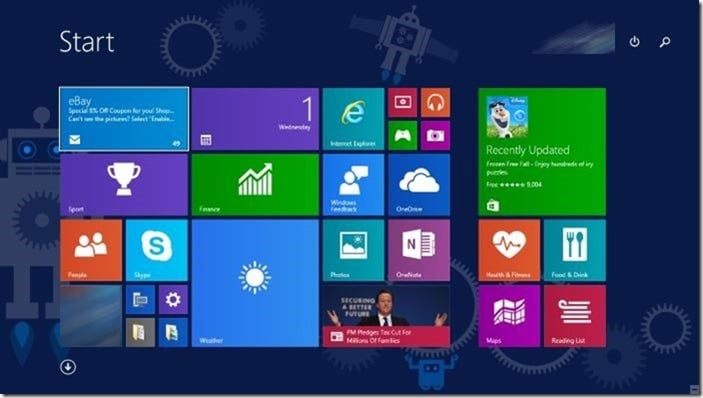
Après avoir sélectionné ou désélectionné l’option, vous devez vous déconnecter et vous reconnecter pour passer du menu Démarrer à l’écran Démarrer.
Bien que la procédure pour passer du menu Démarrer à l’écran Démarrer c’est relativement simple, nous devons nous déconnecter et nous reconnecter pour voir l’écran ou le menu Démarrer. Les utilisateurs qui basculent fréquemment entre l’écran de démarrage et le menu Démarrer peuvent rechercher une meilleure solution pour basculer rapidement entre ces menus.
Si vous aimez l’idée d’avoir l’option Basculer écran de démarrage / menu Démarrer dans le menu contextuel de votre bureau, suivez simplement les instructions ci-dessous. Une fois l’option ajoutée au menu contextuel du bureau, cliquez simplement avec le bouton droit sur le bureau, puis cliquez sur Basculer l’écran de démarrage et le menu Démarrer.
La bonne chose à propos de cette solution de contournement est que vous pouvez passer du menu Démarrer à l’écran Démarrer sans vous déconnecter, ce qui signifie que vous n’avez pas besoin de terminer tous les programmes en cours pour enregistrer votre travail.
Étape 1: Visitez cette page TenForums et téléchargez le fichier zip intitulé Ajouter Basculer le menu Démarrer ou l’écran de démarrage au menu contextuel.
Étape 2: Extrayez le contenu du fichier zip à la racine du lecteur sur lequel est installé Windows 10. Autrement dit, si vous avez installé Windows 10 sur le lecteur «C», vous devez extraire le contenu du fichier zip vers C: . Si vous êtes toujours confus, la racine du lecteur n’est rien de plus que l’emplacement que vous obtenez en double-cliquant sur l’icône du lecteur.
Ensuite, ouvrez Ajouter le menu Démarrer à bascule ou l’écran Démarrer au dossier du menu contextuel pour voir deux fichiers.
Étape 3: Double-cliquez sur le fichier Add Toggle Start Menu ou Start screen.reg, cliquez sur le bouton Exécuter si la boîte de dialogue Avertissement de sécurité apparaît. Cliquez sur le bouton Oui lorsque la boîte de dialogue UAC s’affiche.
Cliquez à nouveau sur le bouton Oui lorsque la boîte de dialogue de confirmation de l’Éditeur du Registre apparaît, puis cliquez sur le bouton OK. Cliquez avec le bouton droit sur le bureau pour afficher l’option Basculer le menu Démarrer / Écran.
C’est tout!
Pour supprimer l’option du menu contextuel du bureau, visitez la page de téléchargement fournie à l’étape 1, téléchargez le fichier zip nommé Remove Toggle Start Menu / screen option, puis suivez les étapes 2 et 3.